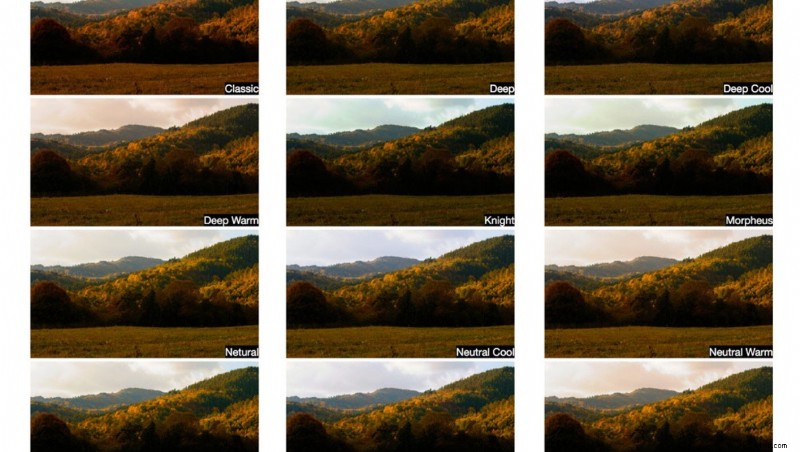
Travailler avec plusieurs caméras dans le cinéma est presque inévitable. La plupart du temps, vous êtes dans une situation où vous travaillez avec des caméras de différentes marques ou de différents modèles. Faire correspondre l'image de ces caméras peut être un processus douloureux impliquant des nuanciers, des images de référence, la création de LUT personnalisées (tables de consultation), etc. de différentes caméras et drones.
Avantages de l'utilisation des LUT
L'utilisation de LUT pour un étalonnage rapide des couleurs ne consiste pas à utiliser des produits en stock comme tout le monde le peut. Habituellement, les préréglages sont utilisés comme point de base à partir duquel nous continuons à peaufiner l'image. Se fier entièrement aux préréglages sans savoir comment contrôler leur effet peut vous laisser avec beaucoup de frustration, surtout si vous pensez qu'ils feront tout pour vous. Les tables de consultation (LUT) sont des fichiers généralement avec une extension .cube qui indiquent à votre logiciel de montage vidéo comment décaler les couleurs de la vidéo pour un look souhaité. Vous pouvez utiliser les LUT dans presque toutes les applications de montage vidéo, même dans Photoshop CS6 ou version ultérieure. Certains moniteurs de référence et de terrain peuvent également charger des LUT. C'est très pratique si vous, l'équipe sur le plateau ou le client avez besoin de voir les images notées en direct.
Les raisons pour lesquelles vous pouvez utiliser les LUT sont :
- Gagne beaucoup de temps.
- Résultats reproductibles lorsque vous souhaitez obtenir le même étalonnage des couleurs.
- Vous donne un excellent point de départ de référence.
- Correspondance des couleurs entre les caméras.
Formats de fichiers de caméra pris en charge
PolarPro a publié un ensemble de préréglages cinématographiques qu'ils appellent Elektra LUT. Ces préréglages sont regroupés dans des packages par des marques d'appareils photo bien connues :Canon, Sony, Panasonic, GoPro et DJI. Chaque ensemble LUT est conçu pour être utilisé sur un format de fichier de caméra spécifique. Actuellement, les packages suivants sont disponibles à l'achat :
- Mavic Pro D-Log
- D-Log pour Phantom 4 Pro/Adv
- D-Log du Phantom 4
- Profil couleur plat GoPro ProTune
- Zenmuse X3/OSMO
- Canon C-LOG
- Sony S-LOG2
- Sony S-LOG3
- LUMIX/Panasonic V-LOG
Contenu de la boîte
Chacun des ensembles de LUT coûte 29,99 $ et dans le package, vous pouvez trouver les fichiers .cube pour le format de fichier de caméra respectif. Il existe un joli PDF court et informatif qui explique comment vous pouvez utiliser les préréglages dans Adobe Premiere Pro CC, Final Cut Pro X, DaVinci Resolve et Photoshop. Pour ceux qui ne veulent pas lire les PDF avec des instructions, il existe deux fichiers vidéo (d'environ une minute chacun) qui vous montrent comment appliquer les LUT dans Adobe Premiere Pro CC et DaVinci Resolve.
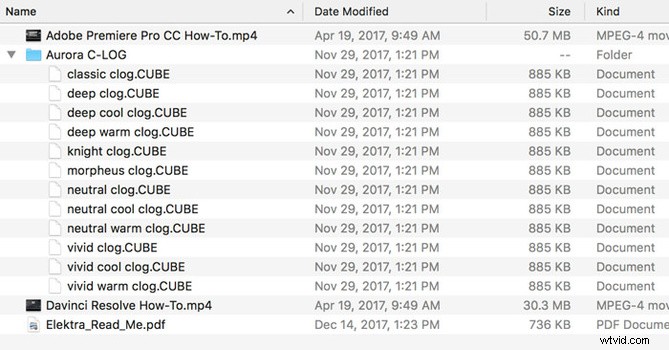
Il existe 12 fichiers LUT que vous pouvez utiliser selon vos préférences. J'ai trouvé que les fichiers des drones étaient nommés légèrement différemment.
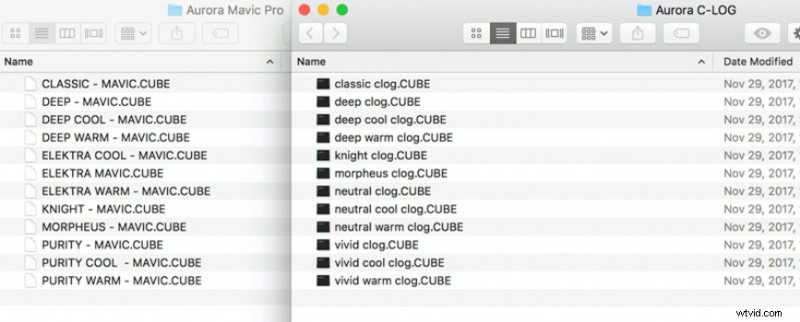
Comme vous pouvez le constater, l'ensemble "Neutral" semble être le même que "Purity", tandis que "Vivid" est "Elektra". Les noms des autres LUT correspondent.
Images utilisées pour les tests
Pour les tests, j'ai utilisé un Canon C-Log, un Panasonic Lumix GH5 V-Log, un DJI Mavic Pro, un Sony a7S II et un Sony a7R III.
Comment les LUT ont été appliquées
Tous les préréglages disponibles (qu'ils soient pour Lightroom, pour Photoshop ou les LUT pour le montage vidéo) sont généralement trop puissants si vous les appliquez sans aucune modification. Lors de l'examen des LUT PolarPro, je me suis retrouvé à les appliquer à une intensité d'environ 50 à 70 %.
Test de laboratoire
Le test de laboratoire parfait montre des images de plusieurs caméras filmant le même sujet dans les mêmes conditions d'éclairage. Bien que ce test soit en effet "parfait", vous n'aurez jamais cette situation dans la vraie vie. Même si vous photographiez le même sujet avec plusieurs caméras, vous photographiez sous des angles de caméra différents (sauf si vous faites des tests). Cela modifie la façon dont l'œil perçoit le sujet et l'environnement. Par exemple, voyez cette illusion d'optique avec deux rectangles gris de la même couleur :
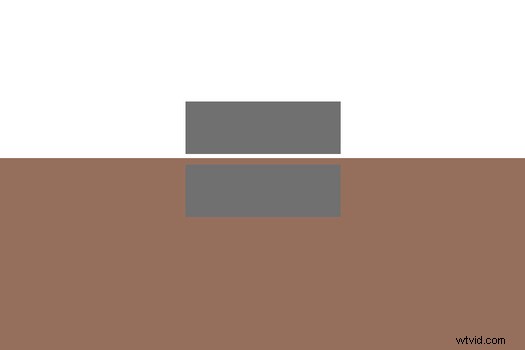
Pour ceux qui ne s'enthousiasment pas pour les tests synthétiques en laboratoire, faites défiler un peu plus loin.
Dans les tests ci-dessous, j'ai utilisé une séquence d'un Lumix GH5, d'un Sony a7S II et d'un Sony a7R III. J'ai appliqué plusieurs LUT des packages et réduit l'intensité à environ 50 %. Voici le résultat du préréglage "Classique" :

Les images ont été tournées avec une balance des blancs automatique sur toutes les caméras. Le réglage n'est pas modifié dans le logiciel. J'ai directement appliqué la LUT. Comme vous pouvez le voir, l'image du Sony a7R III a une teinte légèrement plus rouge tandis que le GH5 et l'a7S II semblent presque identiques. J'ai fait le même test dans DaVinci Resolve.
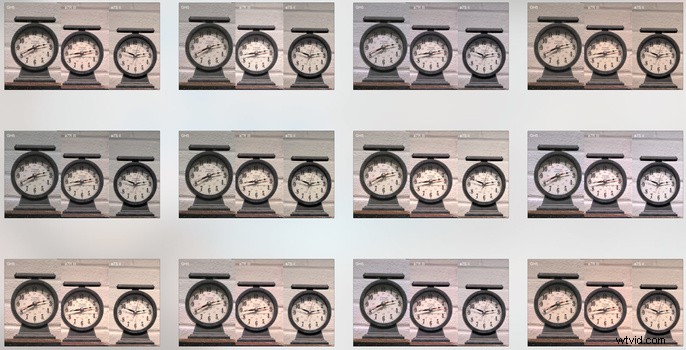
J'ai appliqué tous les préréglages et le métrage a7R III (au milieu) avait toujours une teinte plus rouge ou magenta que les autres. Je ne sais pas si cela provenait du réglage de la balance des blancs automatique. Les images des deux autres caméras sont assez similaires.
OK, assez avec les tests de laboratoire. Passons à quelque chose de plus utilisable.
Comment fonctionnent les LUT PolarPro ?
Il est important de préciser que lors de l'appariement des caméras, vous devez travailler avec un métrage tourné dans un environnement similaire, sinon le même. Même si vous avez deux fichiers de la même caméra, mais enregistrés dans des conditions d'éclairage différentes, l'application de la même LUT ne rendra pas les visuels identiques. La raison en est que le fichier .cube indiquera au logiciel vidéo de décaler la couleur de tous les pixels avec la même quantité. L'application des mêmes décalages à des images d'apparence différente entraînera à nouveau des images différentes. Il n'y a pas de préréglages sur cette terre qui soient une solution miracle qui corresponde à deux fichiers. Les LUT de PolarPro sont conçues pour fonctionner avec des séquences filmées dans des conditions d'éclairage similaires mais sur des caméras différentes.
À quoi ressemblent les LUT PolarPro ?
Il est important de savoir que les LUT ont un aspect différent lorsqu'elles sont appliquées sur différents visuels. Prenons comme exemple un fichier de table de correspondance qui rend l'image plus chaude. Si vous l'appliquez à un beau paysage d'automne, cela le rendra plus vivant. Cependant, si vous l'appliquez à un métrage d'hiver, il se peut qu'il n'ait pas l'air si chaud, à cause des tons froids du métrage initial. Dans cet esprit, j'ai appliqué les mêmes LUT sur plusieurs visuels différents, vous pouvez donc voir ce que je veux dire :

Maintenant, il y a le même ensemble de LUT mais appliqué sur une séquence de scène très sombre de sujets avec des tons de peau caucasiens. L'intensité du préréglage de couleur est définie sur 70 % :

Je m'attendais à ce que les tons chair des préréglages Neutre et Froid soient plus froids que les résultats. Ce n'était pas le cas, car "l'exposition correcte" pour cette vidéo est plus sombre que ce que le posemètre indiquerait normalement. Lorsque vous diminuez l'exposition de votre image, les tons rouges deviennent plus saturés. Dans les cas où votre exposition correcte est inférieure à la normale, vous réduiriez encore plus l'intensité ou appliqueriez un autre réglage qui désaturerait les tons chair.
Si j'utilisais une plus grande exposition, les LUT ressembleraient davantage à leurs noms sans trop saturer les tons chair :

Les LUT en général doivent être appliquées sur un métrage correctement exposé. Comme "l'exposition correcte" est subjective, vous devez ajuster les LUT en conséquence.
Les mêmes LUT ont été appliquées sur les séquences Mavic Pro D-Log suivantes :

Utilisation des LUT selon leur conception
Voyons maintenant si nous pouvons faire en sorte que les LUT fonctionnent pour nous lorsque nous avons une séquence de différentes caméras. À cette fin, j'ai créé une courte vidéo en utilisant des séquences de plusieurs fichiers Canon C-Log différents et plusieurs prises de vue d'un D-Log de Mavic Pro (fourni par Ty Pologne) :
Dans cette vidéo, j'ai appliqué la LUT "Knight" et réglé l'intensité à 50%. Sauf pour baisser ou augmenter l'exposition de certains clips (voir pourquoi dans l'exemple avec les musiciens), je n'ai fait aucune autre correction autre que l'application de la LUT. Les clips du drone sont tournés avant le coucher du soleil, mais le premier clip date d'un peu plus tôt. C'est pourquoi les couleurs ne sont pas aussi chaudes que sur les autres clips. Je ne voulais pas tricher mais je l'ai laissé là pour montrer pourquoi vous avez besoin d'avoir des images enregistrées dans des conditions d'éclairage similaires. Les vidéos de l'appareil photo Canon sont tournées en Bulgarie, en Europe, à peu près à la même heure de la journée. Avoir presque la même flore donne l'illusion que les clips ont été tournés dans la même zone.
Les tests et les exemples ont été réalisés avec DaVinci Resolve et dans HitFilm. Le second n'est pas un logiciel officiellement pris en charge par les LUT de PolarPro, mais ils y fonctionnent évidemment aussi.
Ce que j'ai aimé
- Le prix des forfaits.
- L'installation et l'utilisation sont bien expliquées.
- La subtilité des différences entre les LUT.
- Ils permettent de gagner du temps en faisant correspondre les caméras. Vous devrez peut-être ajuster l'exposition si les conditions d'éclairage des fichiers de séquences étaient similaires, mais que l'exposition des caméras ne correspondait pas.
- Les LUT peuvent fonctionner sur pratiquement n'importe quel logiciel vidéo et peuvent être utilisées sur des moniteurs de référence prenant en charge les LUT 3D.
Ce qui peut être amélioré
- Des noms de fichiers différents pour deux des groupes de LUT peuvent prêter à confusion.
- Plus de caméras compatibles, telles que BlackMagic, Sony FSx, RED.
- LUT qui effectuent des changements plus spectaculaires, comme écraser certaines couleurs et laisser l'image dans son ensemble changer de teinte.
- Les ensembles de LUT "Cool" sont un peu chauds dans les tons moyens.
Conclusion
Si votre travail implique des images de drones et de caméras DJI populaires avec des fichiers vidéo au format journal, il est probable que vous deviez faire correspondre l'image de ceux-ci en post. Les LUT cinématiques PolarPro Elektra vous aident à le faire rapidement, en fournissant des résultats presque identiques simplement en appliquant le préréglage au métrage approprié. Je doute que vous puissiez faire un meilleur travail moins cher et plus rapide juste pour 29,99 $ par paquet de LUT.
